
Cut Rite-Optiparaméterek
Cut Rite: Optiparaméterek
A felső szalagmenü paraméterek menüpontjának legörgetésével érhető el.
Az új paramétert lehet szimplán a nulláról is felépíteni, az új parancsra kattintva, érdemes azonban sablonból létrehozni, mert akkor ajánl a géptípushoz megfelelő alap- beállításokat.

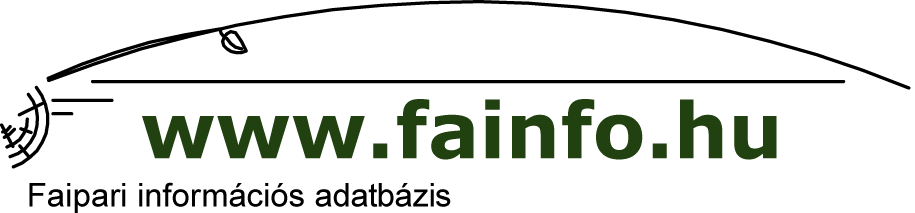

HPP 200/43/43/hpp— legyen most ez a mi gépünk
kódok jelentése:
- H homag
- P táblavágó
- P programtoló
- 200-a típus, hogy meddig ér át a fűrész 300-asnál 80/95 mm
- 43 hosszvágó fűrész vágási hossza 4300mm
- 43 programtoló úthossza 4025mm
Optiparaméterek beállítása, Megvágás fül:
Optimalizálási típus: milyen algoritmus szerint szeretnénk optimalizálni, a legfejlettebb a Standard bővített.
A kereszt bővített pl. munkalap-szabás, vagy vasalat-lista esetén használható. Ott csak hossz-optimalizálás folyik.
A fűrészlap-vastagság értékét megadod itt, de ha a gép kinti beállítása más, azt fogja alapul venni.
A fűrészlap vastagság a legtöbb esetben 4,4
minimum hosszvágás ráhagyás-13mm
minimum keresztvágás ráhagyás-13mm
ez egy kb 13-4,4=7mm vtg. hulladékot eredményez, amely nem szorul be a fűrészlap melletti fűrészrésbe.
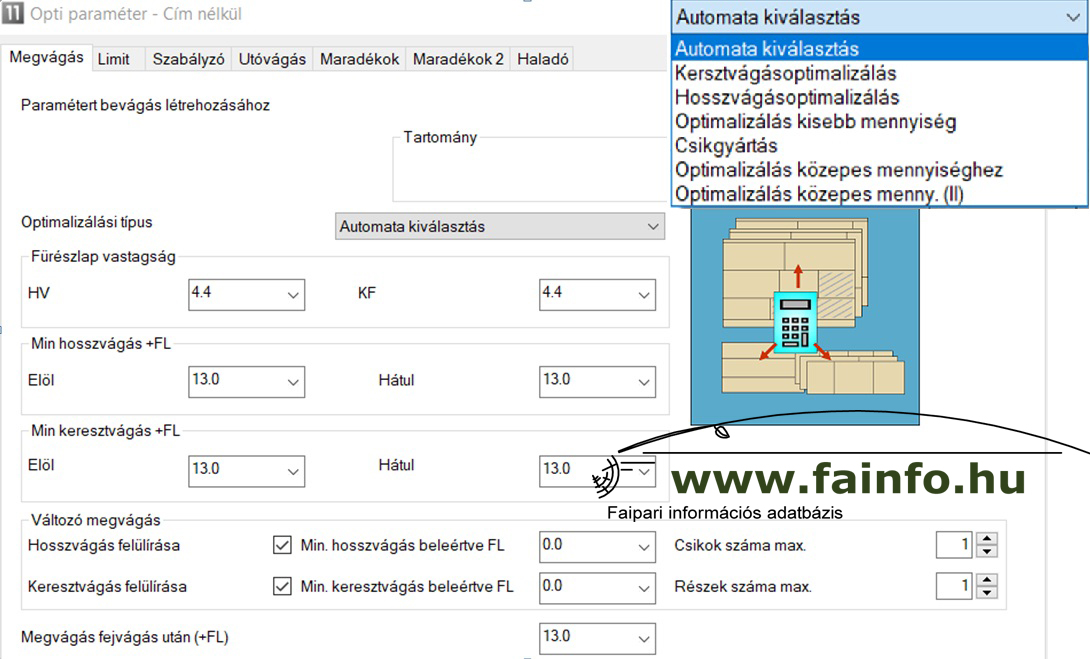
Itt a változó megvágásnál engedhetem, hogy kisebb szélelési hulladékot használjunk, amennyiben túlságosan nagy volna az alkatrész, amit el kell készíteni, és az alap szélelővágás mérete miatt esetleg már nem adná ki a tábla. Fontos! Ezt a funkció csak nagyon indokolt esetben használjuk.
Ha ezt levisszük nullára akkor annál a táblánál amelyikbe benne van az a nagy alkatrész, annál nem használja a szélvágást…
A változó megvágás beállítást kivehetjük, amennyiben fejvágást nem csinálunk.
Fejvágásnak hívja a program az első vágást a munkadarabon, mellyel két meghatározott méretű lapra osszuk az eredeti nagy táblánkat. Ezekkel a lapokkal fog tovább dolgozni a gépkezelő, így könnyebb lesz a dolga… megvágás fejvágás után: a fejvágás után alkalmazhatok egy plusz szélelést. Ez az érték itt 13 mm segít a feszültségmentesítésben.
Optiparaméterek beállítása, szabályzó fül:
A szabályzó fülön állíthatjuk be az utóvágások optimalizálásának típusát.
A többszörös korlátozatlan a legbonyolultabb, de a legjobb kihozatallal rendelkezik.
Lefelé haladva könnyebb a gépkezelő dolga, de rosszabb a kihozatal.
A kihozatalt mindenesetre érdemes összehasonlítani az időráfordítással is. A bonyolultabb munka általában hosszabb ideig tart. A fejvágásnál beállíthatjuk, hogy szimmetrikus, vagy aszimmetrikus fejvágást is használhassunk.
Általában nulla fejvágást szoktak használni, a javaslat egy vagy kettő.
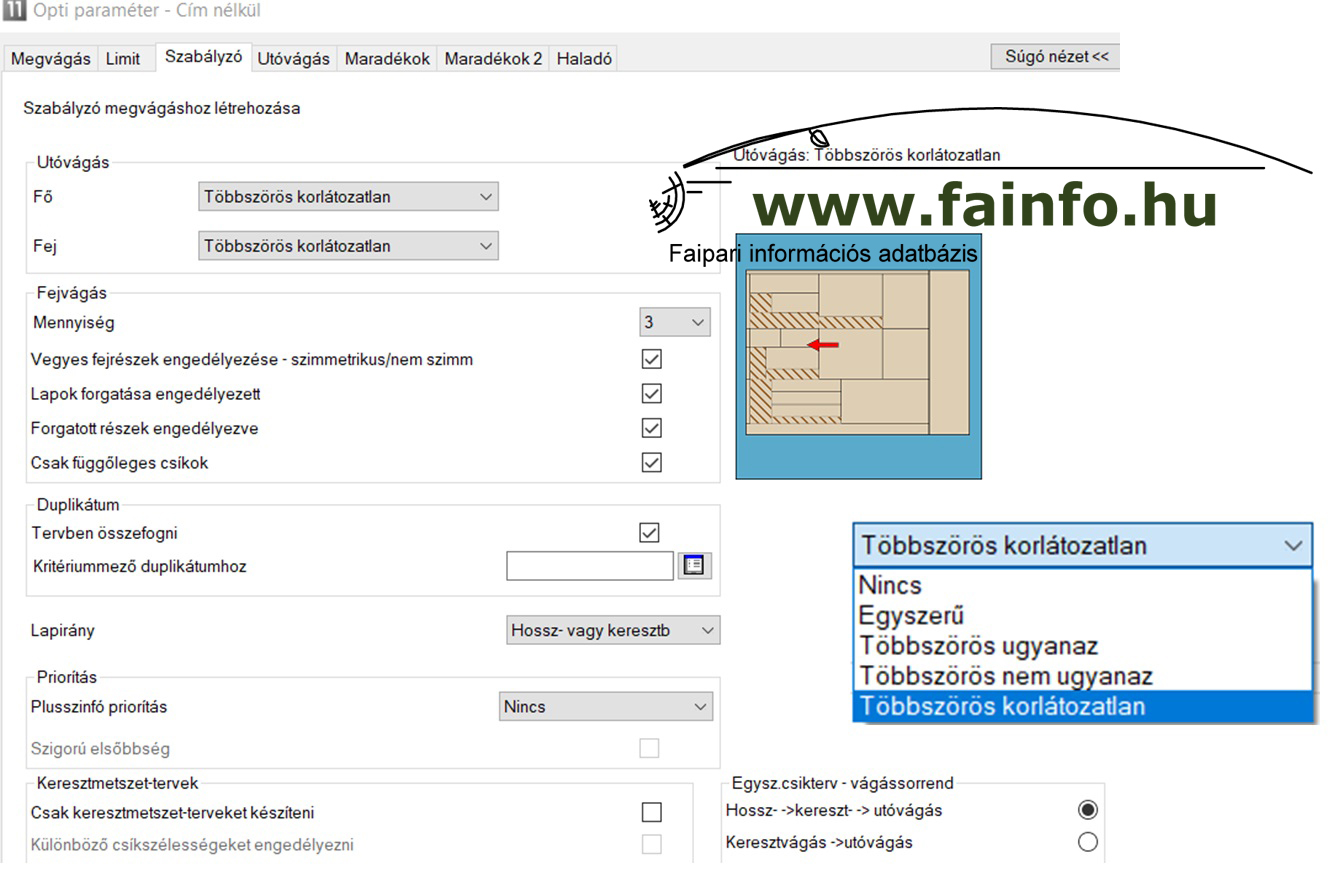
A duplikátumnál teszem lehetővé, hogy két lapot is egymásra lehessen rakni, amiknek ugyanaz a szabástérképe. Beállíthatóak bizonyos kritériumok, melyek ahhoz kellenek, hogy az egyes táblákat egymásra lehessen rakni, például:
- hossz
- szélesség
- megnevezés
- anyag
- szálirány
Meghatározhatjuk, hogy a lapot hosszoldalról fogva, vagy a kereszt-irányú oldalról fogva húzza be a gép Vagy engedhetjük, hogy a hossz és kereszt irány között válasszon.
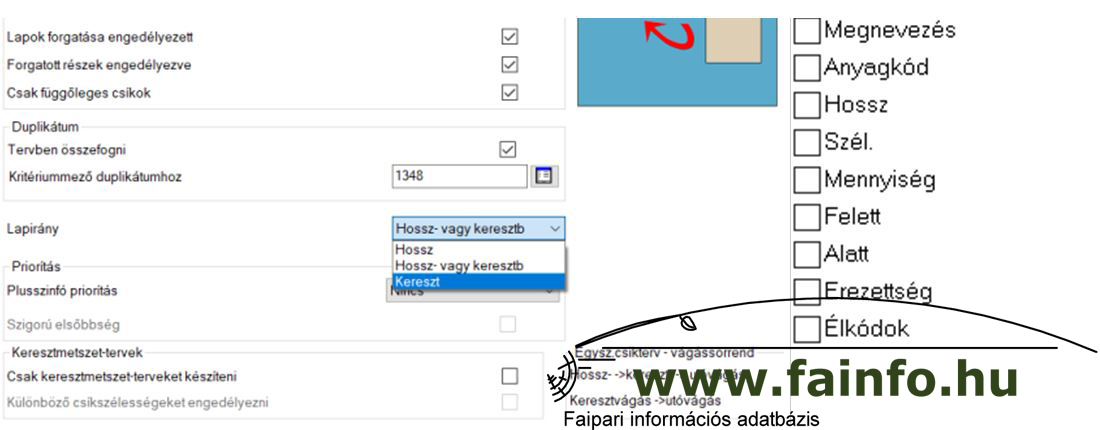
Ha szeretnénk lehetőségünk van rá, hogy beállítsuk, csak kereszt-irányú szabászati tevékenységet folytasson.
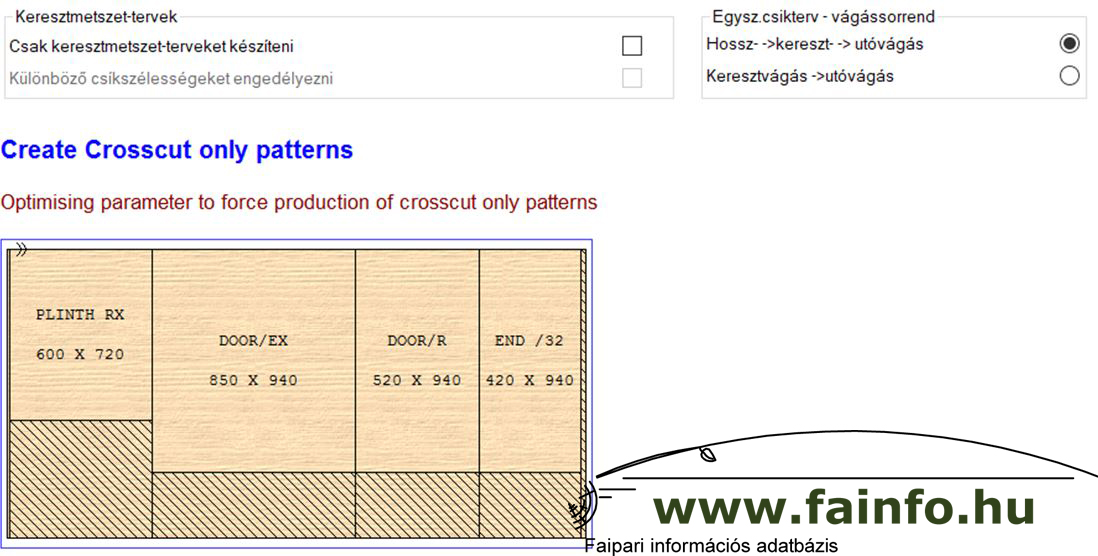

Vágástípusok:
- Egyszerű: egy kisebb alkatrészt rak be csak a fő alkatrész után
- Többszörös ugyanaz: több egyforma alkatrész elhelyezését is engedélyezem a főalkatrészt követően.
- Többszörös nem ugyanaz: Értelemszerűen több, nem egyforma méretű alkatrészt is berakhatok a fő alkatrész után.
- A többszörös korlátozatlan, hosszába és keresztbe is engedi a plusz alkatrészek elhelyezését.
Optiparaméterek beállítása, maradékok fül:
Igény esetén a maradékot visszakönyveltethetjük a rendszerbe. Azt, hogy mi számíít maradék anyagnak, és mi hulladéknak, azt mi magunk határozhatjuk meg. Definiálhatjuk a maradékanyagot a minimális hossz-és szélességi méreteivel, illetve minimális felületével. Egy 500x500mm-es tábla 0,25m2, ami még nem éri el a felületkritériumot. Jelen esetben, ha a lap egyik mérete 500mm, a másik méretének legalább 1000mm hosszúnak kell lennie, hogy a gép engedélyezze a maradékanyagként történő visszakönyvelését.
A maximális maradék hossz (egy oldal): mekkora lehet a maradék hossza
Ha bármekkora lehet, írjunk be 999-et.
Maradék értékelés: itt lehet neki adni egy költséget, hogy 20-80%-os értéken könyvelje vissza a rendszerbe. Az optimalizálás során a nagyobb értékűeket használja fel először. Ha 100%-ot írok be, akkor azon tárolja vissza.
Tervek – maradékok helye a táblán belül pozíció a folyamatban
A maradékokat felhasználja, ne használja, attól függetlenül, hogy a maradékokat rendszerezzük, nem szükségszerű azok felhasználása.
Eredeti hosszot használja és szélességet. Ez a maradékkezelésre vonatkozik.
Maradékanyagok a tervben hátul 21-22-25-ös fűrésztípusokhoz használható. Ez akkor hasznos, ha vissza kell szállítani az automata lapraktárba, hogy hátra húzza vissza.
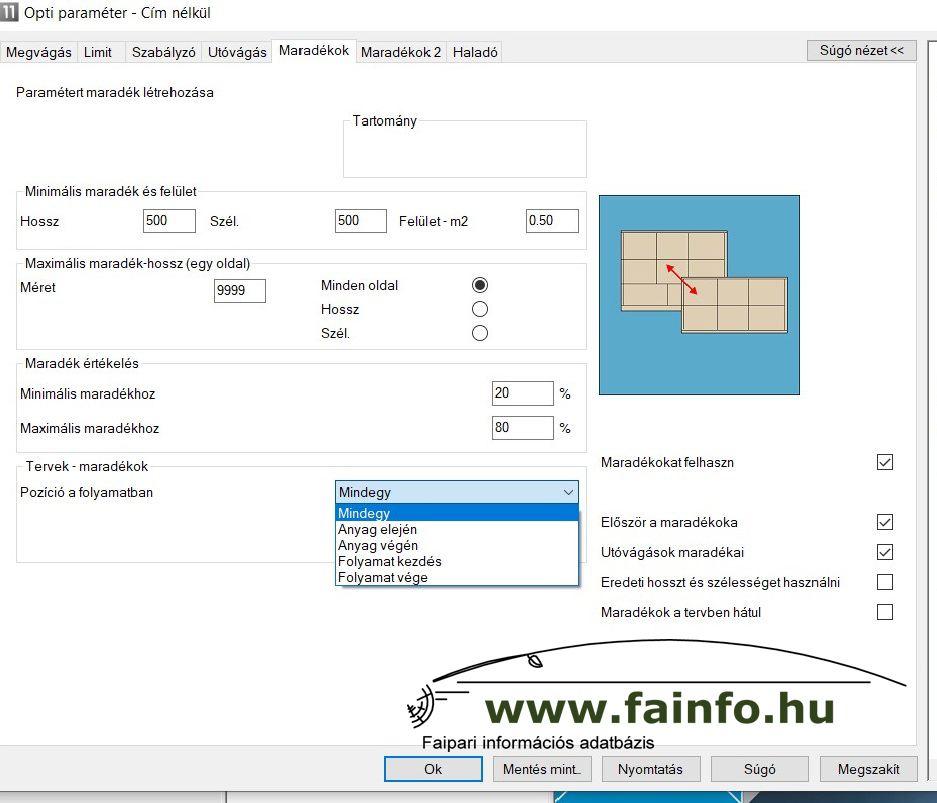
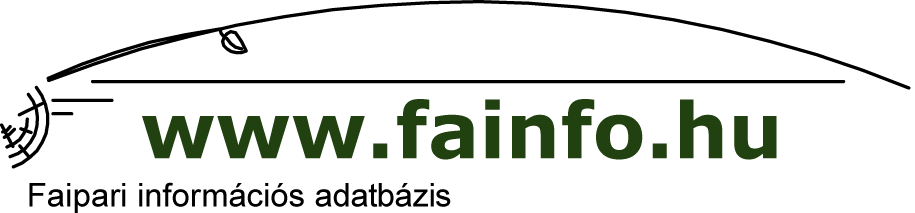

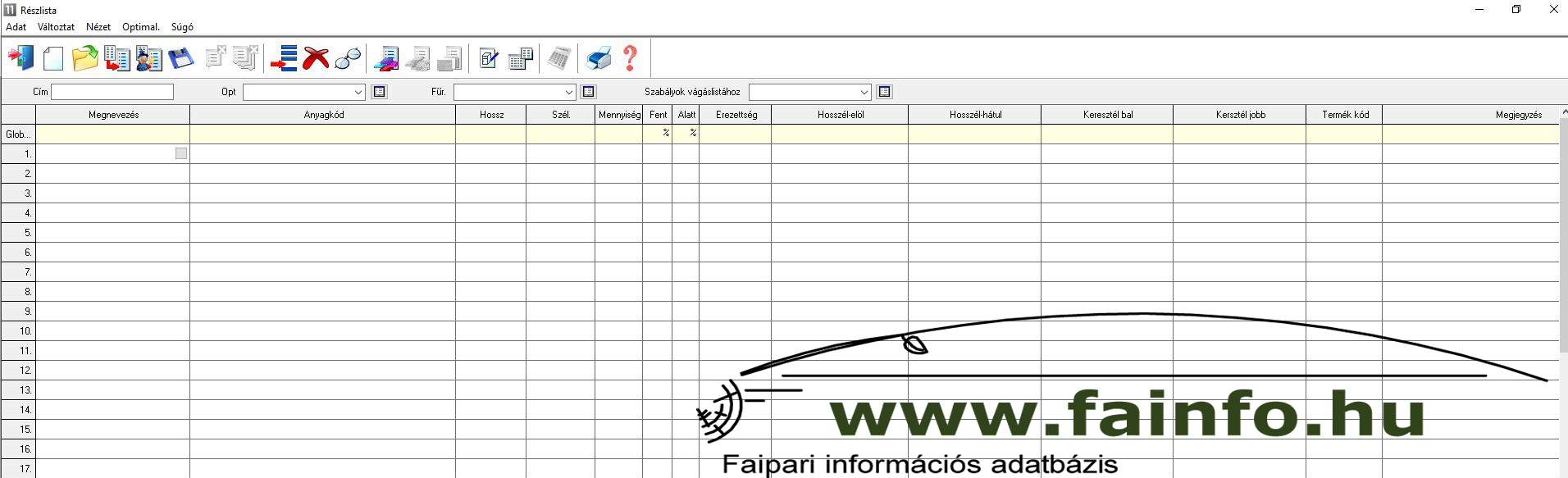
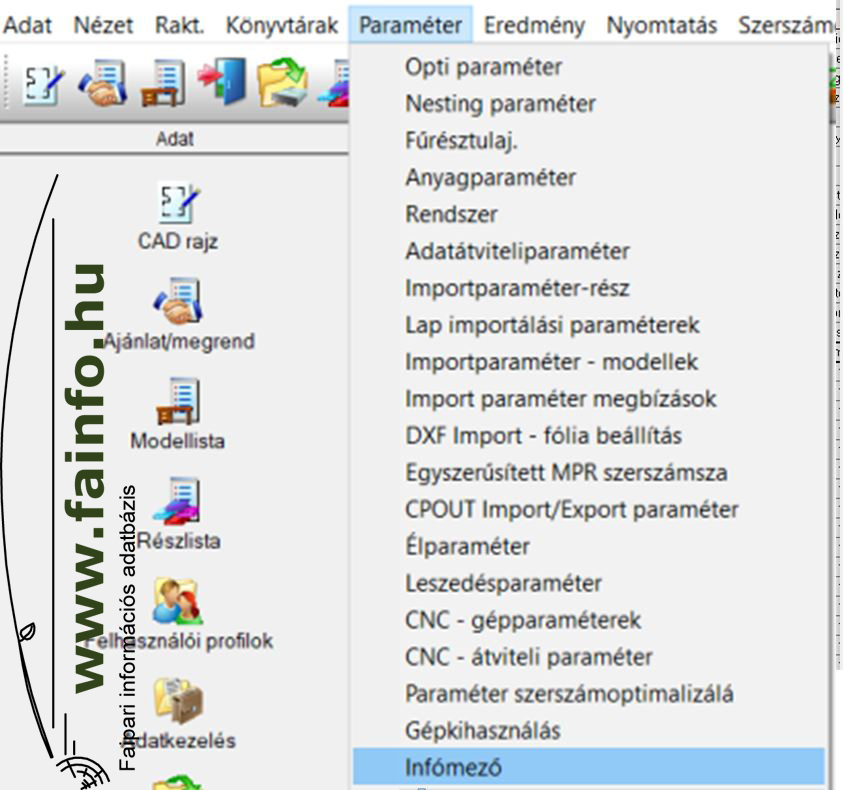
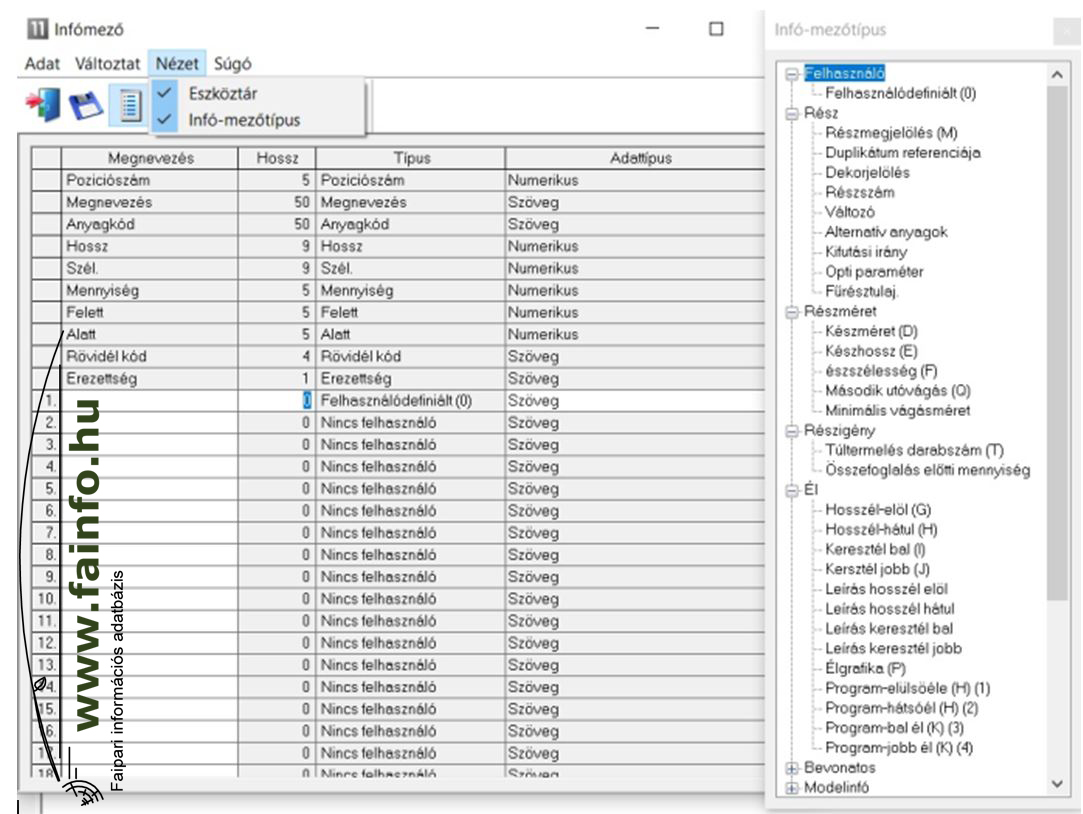




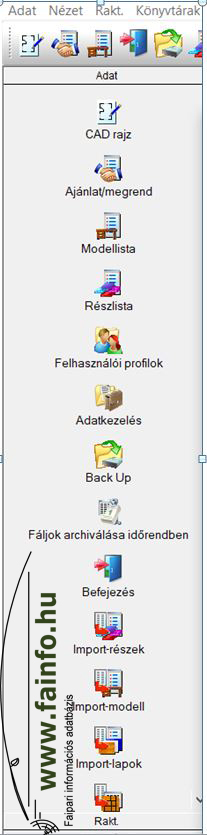
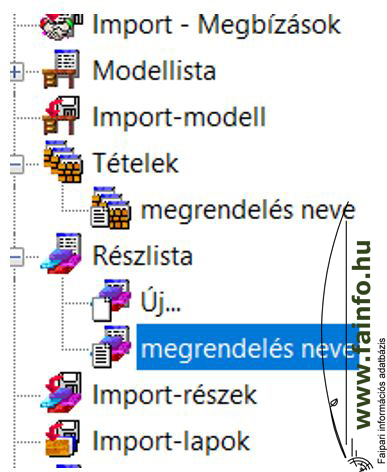
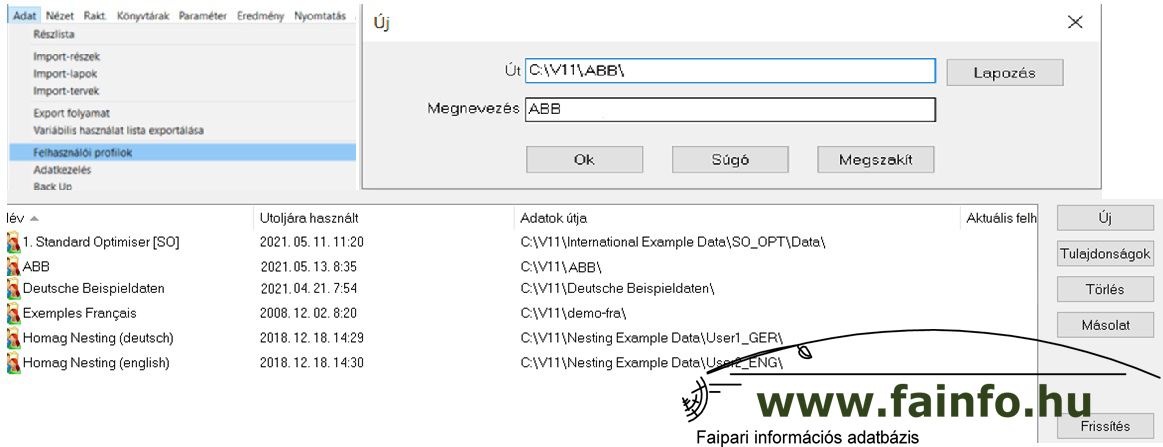
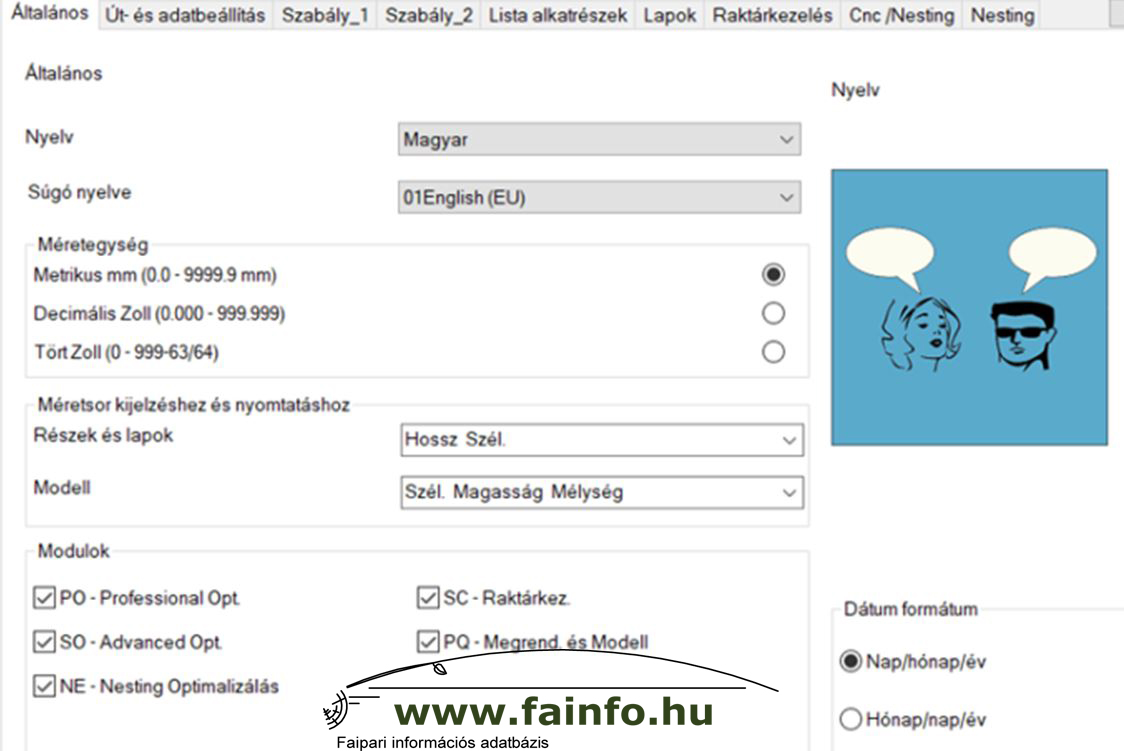
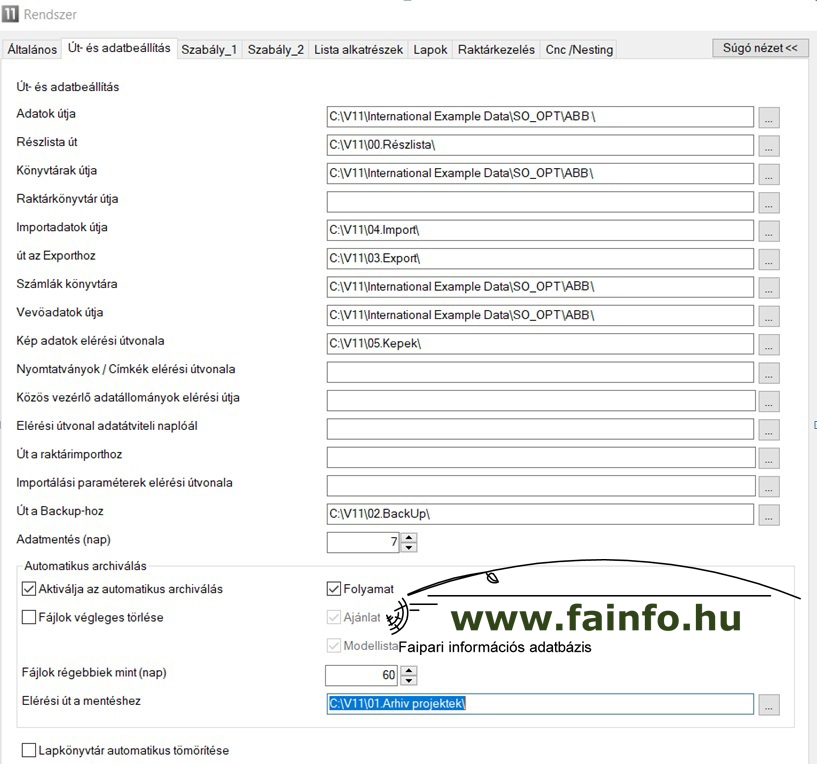
Legutóbbi hozzászólások